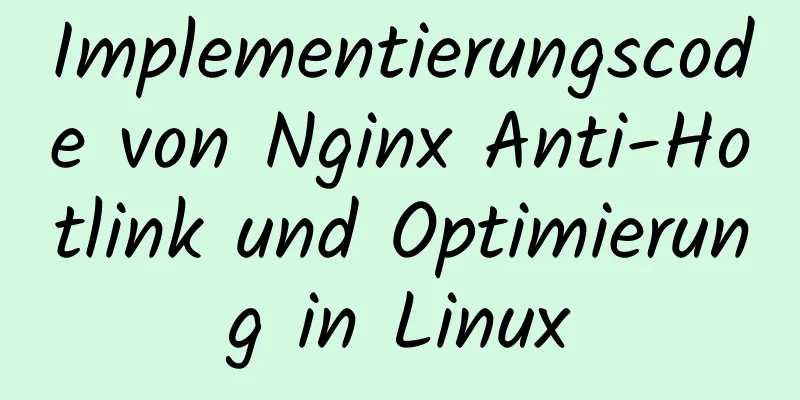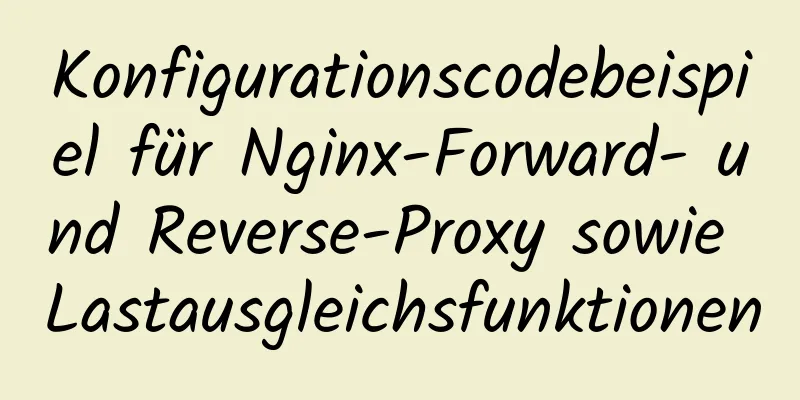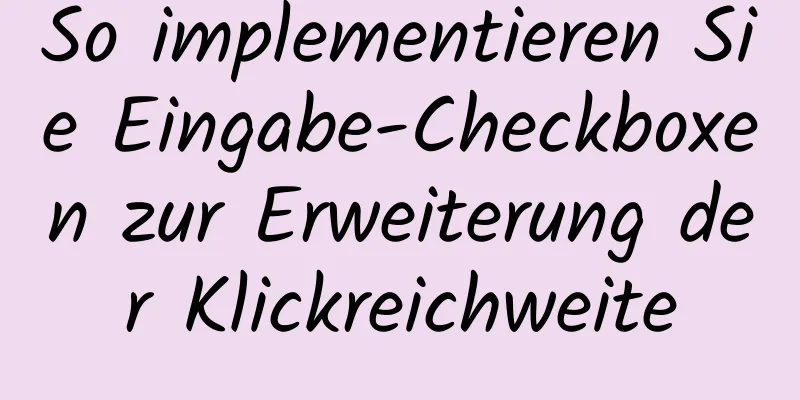Detaillierte Schritte zum Erweitern der LVM-Festplatte unter Linux

1. Fügen Sie eine Festplatte hinzu2. Überprüfen Sie den Partitionsstatus: fdisk -l3. Partitionen einrichten:fdisk /dev/sdb Eingabe m Eingabe n Eingeben p Eingabe w Eingabe 4. Überprüfen Sie die Partition erneut: fdisk /dev/sdb und drücken Sie die Eingabetaste
t Eingeben 3 Eingeben L Eingeben 8e Eingeben w Eingabe 5. Schauen Sie sich die Partition noch einmal an:
6. Formatieren Sie die neue Partition als ext3: mkfs.ext3 /dev/sdb17. Konvertieren Sie die Partition in ein physisches Volume: pvcreate /dev/sdb1
8. Verwenden Sie den Befehl pvdisplay, um Informationen zum physischen Datenträger anzuzeigen: pvdisplay
9. Verwenden Sie den Befehl vgdisplay, um VG-Informationen anzuzeigen: vgdisplay
10. Fügen Sie das soeben initialisierte physische Volume zum physischen Volume der primären Partition hinzu: vgextend cl /dev/sdb1
11. Verwenden Sie den Befehl vgdisplay, um VG-Informationen anzuzeigen: vgdisplay
12. Überprüfen Sie die gemountete Festplatte: df -h13. Verwenden Sie den Befehl lvextend, um die /home-Partition zu erweitern: lvextend -l +5119 /dev/mapper/cl-root
14. Einhängen: xfs_growfs /dev/mapper/cl-root
15. Überprüfen Sie die gemountete Festplatte: df -h
Dies ist das Ende dieses Artikels über die detaillierten Schritte zur LVM-Festplattenerweiterung unter Linux. Weitere relevante Inhalte zur Linux-LVM-Festplattenerweiterung finden Sie in den vorherigen Artikeln von 123WORDPRESS.COM oder in den folgenden verwandten Artikeln. Ich hoffe, dass jeder 123WORDPRESS.COM in Zukunft unterstützen wird! Das könnte Sie auch interessieren:
|
<<: MySQL-Datenaggregation und -gruppierung
Artikel empfehlen
H-Tags sollten bei der Erstellung von Webseiten sinnvoll verwendet werden
HTML-Tags haben spezielle Tags zur Handhabung des ...
Häufige Probleme bei der Implementierung der Fortschrittsbalkenfunktion von vue Nprogress
NProgress ist der Fortschrittsbalken, der oben im...
Was die Website am meisten braucht, ist eine Verbesserung der Erfahrung der Zielgruppe
„Der große Fluss fließt nach Osten, die Wellen sp...
web.config (IIS) und .htaccess (Apache) Konfiguration
xml <?xml version="1.0" encoding=&qu...
Lösung für die Protokollpersistenzlösung des Nginx-Ingress-Controllers
Kürzlich habe ich auf einem öffentlichen Konto ei...
Lassen Sie uns ausführlich über den Unterschied zwischen unbekannt und beliebig in TypeScript sprechen
Inhaltsverzeichnis Vorwort 1. unbekannt vs. belie...
JavaScript Canvas realisiert den Effekt des Neun-Quadrat-Rasterschneidens
In diesem Artikel wird der spezifische Code der L...
Vue.js verwaltet die Kapselung von Hintergrundtabellenkomponenten
Inhaltsverzeichnis Problemanalyse Warum Kapselung...
Eine kurze Einführung in das bionische Design im Internet-Webdesign
Beim Stichwort Bionik-Design denken viele an die E...
Detaillierte Erläuterung des Problems der gemischten Verwendung von Limit- und Summenfunktionen in MySQL
Vorwort Heute entschied sich ein Kollege nach der...
css3-Animation, Ballrollen, js-Steuerung, Animationspause
Mit CSS3 können Animationen erstellt werden, die ...
W3C Tutorial (1): W3C verstehen
Das W3C, eine 1994 gegründete Organisation, zielt...
Mysql, einige komplexe SQL-Anweisungen (Abfragen und Löschen doppelter Zeilen)
1. Suchen Sie nach doppelten Zeilen Wählen Sie * ...
Tutorial zur Installation des Nvidia-Grafikkartentreibers in Ubuntu 18.04 (mit Bildern und Text)
0. Vorbereitende Maßnahmen Deaktivieren Sie den s...
Konfiguration der Fensterumgebung Mysql 5.7.21 windowx64.zip kostenlose Installationsversion Tutorial detaillierte Erklärung
1. Laden Sie mysql-5.7.21-windowx64.zip von der o...